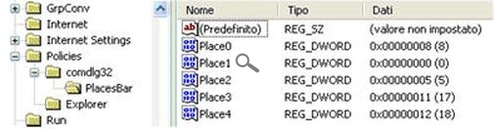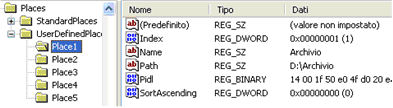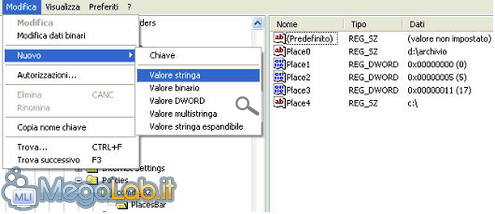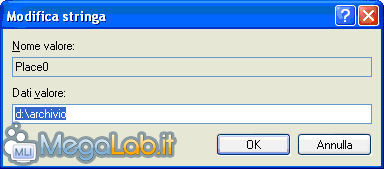Canali
Ultime news

Ultimi articoli
 Le ultime dal Forum |

CorrelatiTramite il registroAvviate il registro di configurazione (Start - Esegui - Regedit) e andate alle chiavi. Se non fossero presenti le dovete creare. HKEY_CURRENT_USER\Software\Microsoft\Windows\CurrentVersion\Policies\comdlg32\PlacesBar\Place0 HKEY_CURRENT_USER\Software\Microsoft\Windows\CurrentVersion\Policies\comdlg32\PlacesBar\Place1 HKEY_CURRENT_USER\Software\Microsoft\Windows\CurrentVersion\Policies\comdlg32\PlacesBar\Place2 HKEY_CURRENT_USER\Software\Microsoft\Windows\CurrentVersion\Policies\comdlg32\PlacesBar\Place3 HKEY_CURRENT_USER\Software\Microsoft\Windows\CurrentVersion\Policies\comdlg32\PlacesBar\Place4 Le chiavi che riguardano Office si trovano invece in questa zona del registro, in cui al posto del XX.X ci saranno dei numeri a seconda della versione di Office installata. HKEY_CURRENT_USER\Software\Microsoft\Office\XX.X\Common\Open Find\Places\StandardPlaces Questa serie di chiavi, tuttavia, non è modificabile manualmente; almeno, sul mio Windows Xp home, se tentavo di modificare il Name e il Path per creare un ulteriore personalizzazione, questa non funzionava.
Basta cambiare il numero che si trova nel valore REG_DWORD nella finestra a destra per assegnarlo ad una nuova cartella di Windows. Questi sono i numeri che ho trovato e le cartelle a cui sono assegnati: 0 - Desktop 1 - Visualizza l'icona di Internet explorer però salva sul desktop 2 - Salva nella cartella programmi nel menù start 3 - Corrisponde al pannello di controllo ma non permette di salvare al suo interno 4 - Salva in stampanti e fax 5 - Cartella Documenti 6 - Cartella preferiti 7 - In esecuzione automatica 8 - Documenti recenti 9 - Nella cartella Send to dell'utilizzatore 10 - Desktop 11 - Risorse del computer 12 - Mostra le Risorse di rete 13 - Cartella risorse di rete all'interno della cartella account 17 - Cartella Programmi 18 - Esecuzione automatica 19 - Desktop 20 - Temporary internet files 21 - Cookies 22 - Cronologia 23 - Dati applicazioni 24 - Windows 25 - Windos\System32 26 - Cartella programmi 27 - Immagini 28 - Cartella del vostro account di windows 29 - Windows\System32 31 - Connessioni di rete ma non è possibile salvare 35 - Musica condivisa 36 - Immagini condivise 37 - Video condivisi 38 - Cartella Windows\Resources Per creare cartelle con percorsi personalizzati, dovete cancellare i valori Dword presenti e settare, invece, valori Stringa, che abbiano lo stesso nome dei precedenti (Place0, ...., PlaceX) Andate su Start - Esegui - Regedit e premete Ok. Avviato il registro, andate su Modifica - Nuovo - Valore Stringa Date il nome al nuovo valore che avete inserito, quindi cliccatevi sopra ed inserite il percorso completo della cartella che intendete inserire.
Dopo tutte le opportune modifiche, vi ritroverete con i vostri percorsi personalizzati.
Programma TweakJS Segnala ad un amico |
- Unisciti a noi
- | Condizioni d'uso
- | Informativa privacy
- | La Redazione
- | Info
- | Pressroom
- | Contattaci
© Copyright 2025 BlazeMedia srl - P. IVA 14742231005
- Gen. pagina: 0.35 sec.
- | Utenti conn.: 105
- | Revisione 2.0.1
- | Numero query: 43
- | Tempo totale query: 0.01